アドバンストスパムフィルタ、ウイルスフィルタのお申し込み方法
アドバンストスパムフィルタ、ウイルスフィルタのお申し込み手続きをご説明いたします。
本サービスの紹介ページへは、下のリンクからお進みいただけます。
この作業を行うにはメンバーズステーションへのログインが必要です。手順を確認のうえ、メンバーズステーションにログインしてください。
- 1.「メンバーズステーション」ログイン画面の「メールアカウントの確認・手続きへ」へ入力し、ログインします。
-
下記の情報を入力してください。
ユーザーID:無料メールアドレス、または無料メールアドレスの@マークの前のユーザID (※)
パスワード:無料メールアドレスのパスワード※「サービスの利用状況」等を確認するための楽天ブロードバンドユーザーIDとはユーザIDが異なりますのでご注意下さい。
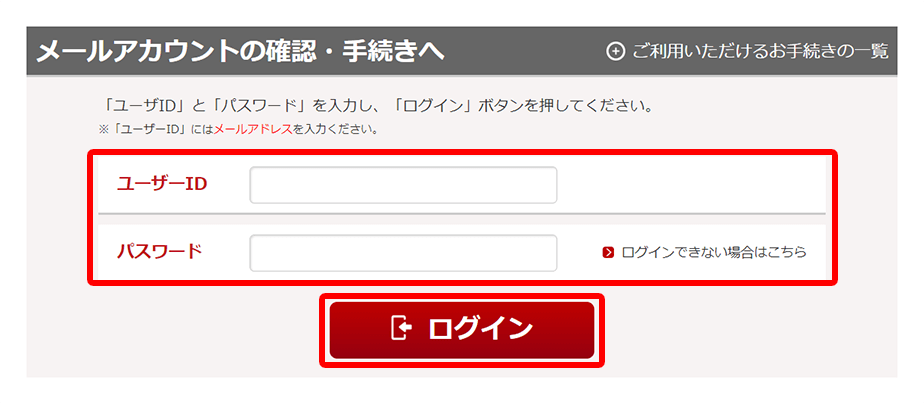
- 2. 会員メニューの中から「スパム/ウィルスフィルタ」をクリックします。
-
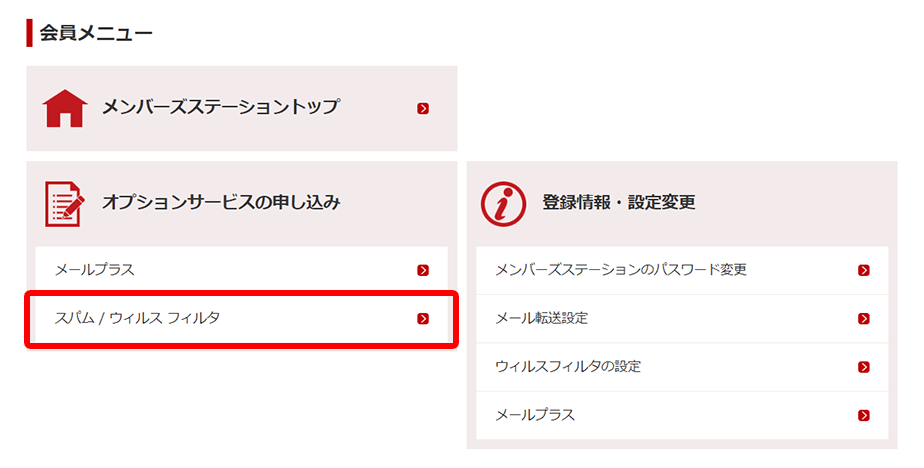
- 3.お申し込みを行うオプションにチェックを入れ、「確認画面へ」ボタンをクリックします。
-
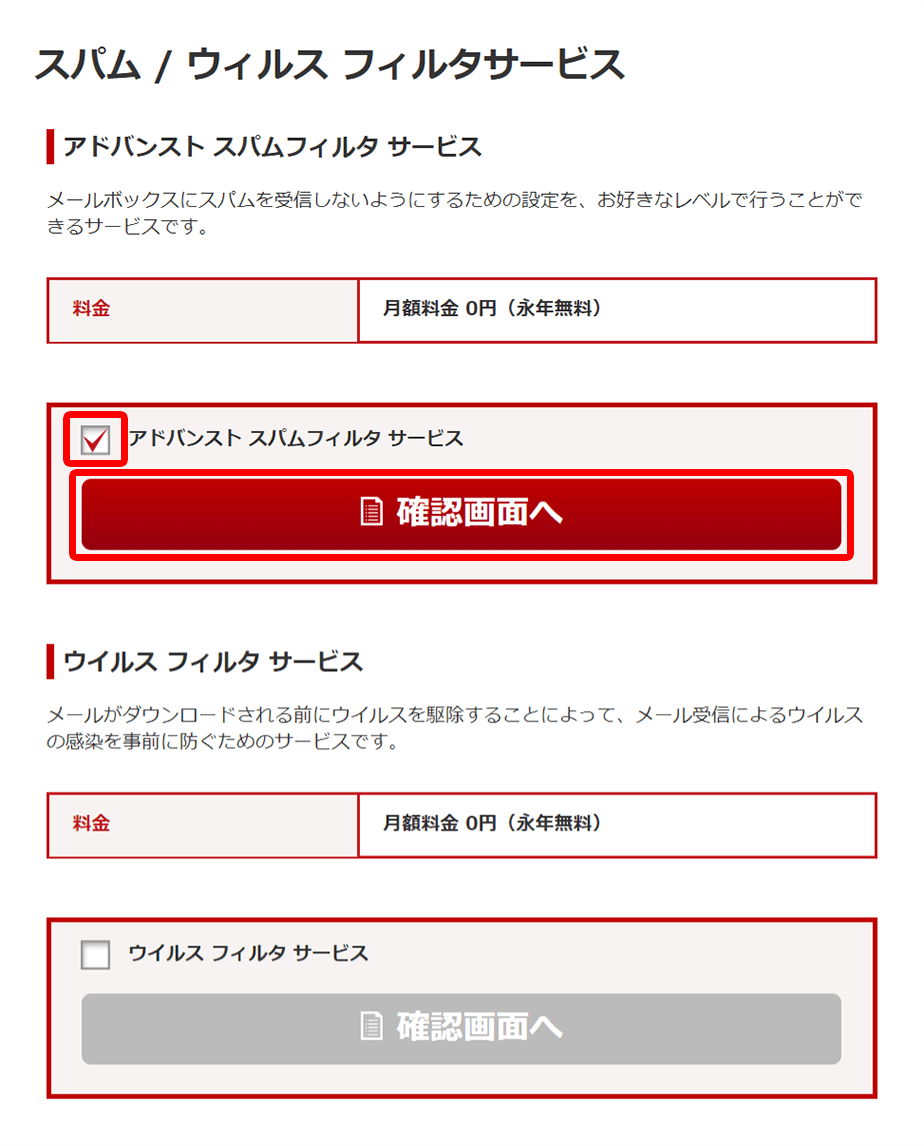
- 4.お申し込み内容を確認し、「お申し込み」ボタンをクリックします。
-
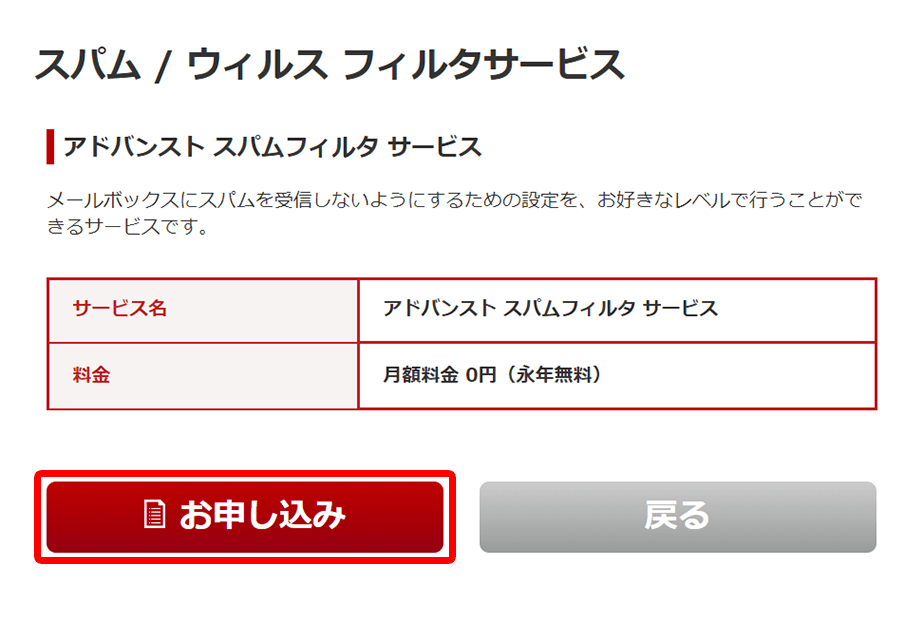
- 5.お申し込みが完了しました。
-
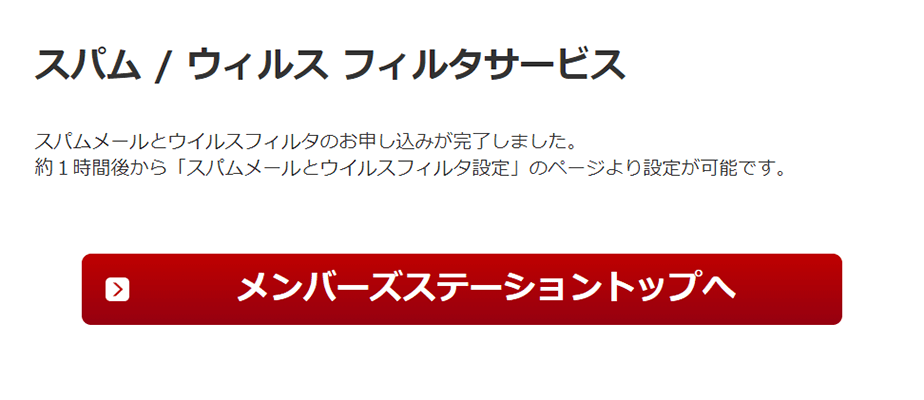
※お申し込みを行っただけではオプションサービスの設定は有効になりません。下記のページより設定方法を確認のうえ、各オプションサービスの設定を行ってください。